如何利用Windows会议室进行协同会话
-
如何利用Windows会议室进行协同会话?
Windows协同,或者说如今的Windows会议室,它是Vista中的新元素,旨在让计算机用户能够更轻易地进行协同工作。通过Windows会议室,用户能够共享文档、应用程序甚至是自己的桌面。协同会话也能够应用在无线网络中,即使没有通路点。
要使用Windows会议室,可参见以下步骤:
1、点击开始,在所有程序中选择“Windows会议室”。
2、点击“是”进入提示对话框。如果UAC的提示出现,请输入管理员帐户密码。
3、在新的提示对话框中输入所要求的信息。(注意:在协同过程中,两个人可能需要使用同样的显示名称,这样才能够确保你进行协同工作的人是正确的对象。)
4、如果有一个会话正在进行,你会被询问是否需要加入。
5、要创建一个新会话,点击“开始新会议”并设置一个密码。
6、现在,你就可以邀请其他人进入你的会议,开始一次共享的会话,添加通知等等。
相关视频
相关阅读 Windows错误代码大全 Windows错误代码查询激活windows有什么用Mac QQ和Windows QQ聊天记录怎么合并 Mac QQ和Windows QQ聊天记录Windows 10自动更新怎么关闭 如何关闭Windows 10自动更新windows 10 rs4快速预览版17017下载错误问题Win10秋季创意者更新16291更新了什么 win10 16291更新内容windows10秋季创意者更新时间 windows10秋季创意者更新内容kb3150513补丁更新了什么 Windows 10补丁kb3150513是什么
- 文章评论
-
热门文章 没有查询到任何记录。
最新文章
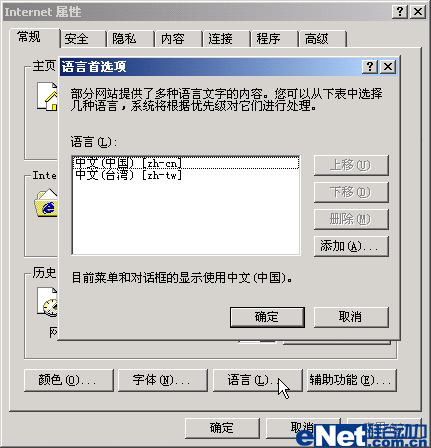 如何消除浏览网页出现
如何消除浏览网页出现
教你如何设置Vista系统防火墙单核CPU跑Vista占用率高的原因Vista系统绑定网卡MAC地址防范ARPVista系统下怎样有效控制网络下载
人气排行 开始菜单电源按钮默认设定为“休眠”,如何Vista系统与游戏不兼容怎么办?如何关闭系统备份与还原?教你找出局域网中还没被使用IP地址Vista下桌面图标异常覆盖解决办法去掉Word2003页眉中下划线方法教你Windows Vista操作系统安装全过程谈谈windows7与VISTA的区别?















查看所有0条评论>>